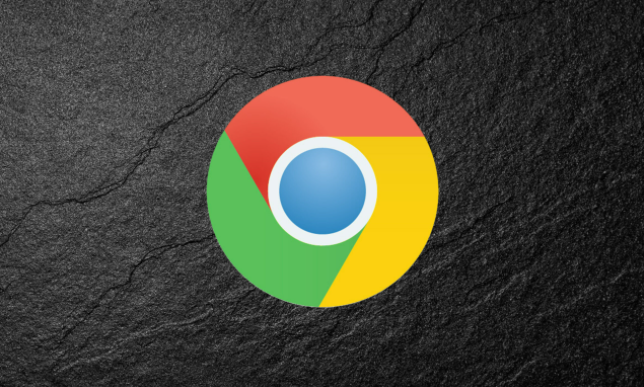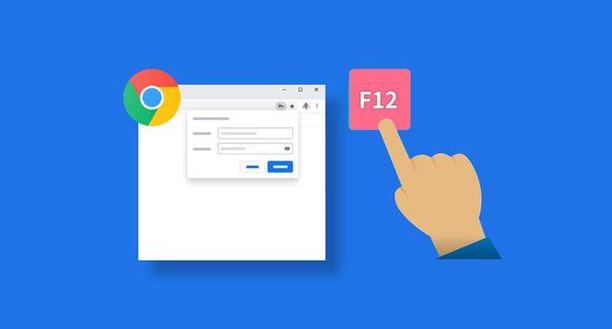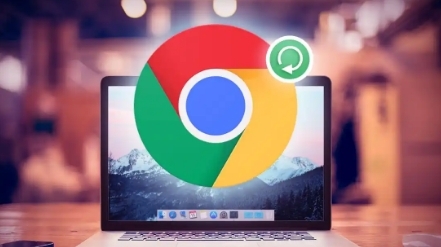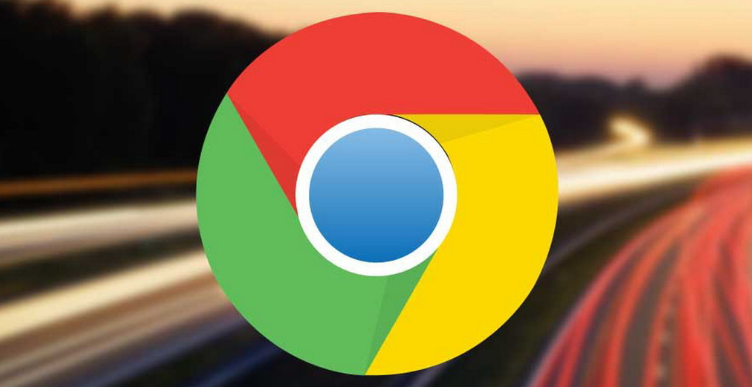一、基础设置重置
- 重启浏览器:关闭Chrome后重新打开,解决临时程序错误或内存占用问题。
- 清理缓存和Cookie:点击右上角三点图标→选择“更多工具”→点击“清除浏览数据”→勾选“缓存的图片和文件”“Cookie及其他网站数据”→点击“清除数据”。
- 禁用扩展程序:进入`chrome://extensions/`页面,逐一禁用近期安装的插件,观察是否因扩展冲突导致样式异常。
二、网络与系统修复
- 重置网络配置:在Chrome设置→“系统”中点击“重置网络设置”,恢复默认代理、DNS及SSL协议。
- 修复网络协议栈:以管理员身份运行命令提示符(CMD),输入`netsh winsock reset`后重启电脑,解决系统更新导致的网络连接故障。
- 检查防火墙规则:暂时关闭Windows防火墙或第三方安全软件,测试是否拦截下载链接,随后将Chrome添加至白名单。
三、浏览器深度重置
- 还原默认设置:点击右上角三点图标→选择“设置”→滚动至底部点击“高级”→在“重置并清理”板块点击“将设置还原为原始默认设置”,确认后重启浏览器。
- 手动更新浏览器:进入设置→“关于Chrome”页面,检查并安装最新版本,解决旧版浏览器兼容性问题。
四、开发者工具排查
- 检查资源加载状态:按`F12`打开开发者工具→切换至“Network”标签页→刷新页面,查看样式表(.css文件)是否显示“失败”或“被阻止”,若存在则检查网络连接或文件路径。
- 验证样式覆盖问题:在“Elements”面板选中下载按钮对应的DOM元素→检查“Styles”面板中是否有`display: none`或`pointer-events: none`等样式导致按钮不可点击。
若以上方法无效,可尝试使用其他浏览器(如Firefox)访问相同下载页,判断是否为网站自身样式问题。